Doporučuje se automatické stahování po připojení zařízení
- Ovladač Xbox 360 je skvělá herní periferie, kterou lze používat s Windows 10.
- Instalací příslušných ovladačů můžete zajistit, že váš ovladač funguje správně a že máte nejnovější funkce a opravy chyb.
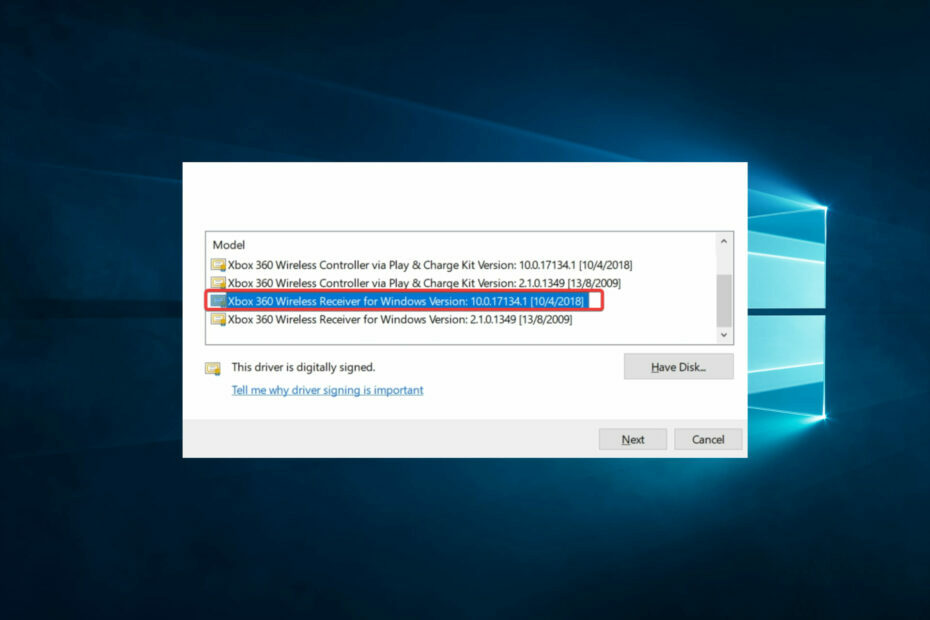
XINSTALUJTE KLIKNUTÍM NA STAŽENÍ SOUBORU
- Stáhněte si DriverFix (ověřený soubor ke stažení).
- Klikněte Začni skenovat najít všechny problematické ovladače.
- Klikněte Aktualizujte ovladače získat nové verze a vyhnout se poruchám systému.
- DriverFix byl stažen uživatelem 0 čtenáři tento měsíc.
PC hry je jedním z největších herních výklenků. Ale budete potřebovat specifické ovladače, aby to bylo bezproblémové, zvláště když používáte nativní konzolové řadiče. Několik čtenářů přemýšlelo, jak získat ovladač řadiče Xbox 360 na Windows 10.
V této příručce vás tedy provedeme všemi důležitými kroky od stažení až po aktualizaci ovladače, abyste si mohli vychutnat bezproblémový herní zážitek.
Může ovladač Xbox 360 fungovat ve Windows 10?
Populární Xbox 360 ovladač je kompatibilní s Windows 10. Chcete-li však ovladač používat, musíte nainstalovat správné ovladače. Bude fungovat v jednom z následujících scénářů:
- Drátové připojení – K připojení ovladače Xbox 360 k počítači se systémem Windows 10 je vyžadován kabel USB. Postačí jakýkoli kabel USB, ačkoli kabel USB vyrobený speciálně pro hraní her může poskytnout silnější připojení.
- Bezdrátové připojení – Pomocí bezdrátového herního přijímače Xbox 360 lze k počítači se systémem Windows 10 připojit až čtyři ovladače Xbox 360. Tento gadget USB se prodává v obchodě Microsoft Store a dalších prodejnách třetích stran.
Jak si stáhnu ovladač řadiče Xbox 360 do zařízení se systémem Windows 10?
1. Stažení a instalace ovladačů pro kabelové ovladače
- Připojte ovladač Xbox k počítači se systémem Windows 10 pomocí kabelu USB. Měli byste slyšet pípnutí připojení a dostat malé upozornění.
- Klikněte na Nastavení zařízení upozornění pro otevření nastavení zařízení.
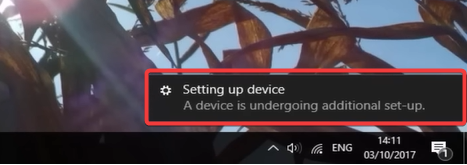
- Konečně pod Další zařízení, klikněte na Neznámé zařízení (ve vašem počítači může mít jiný název). Váš ovladač řadiče Xbox 360 by nyní měl být nainstalován na zařízení s Windows 10.
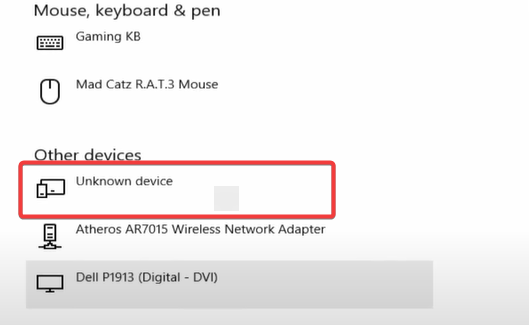
2. Stažení a instalace ovladačů pro bezdrátové ovladače
- Nejprve zapojte bezdrátový přijímač do zařízení s Windows 10 a ujistěte se, že svítí zelené světlo.
- Zapněte prostřední tlačítko X na ovladači.
- Stisknutím kláves Windows + R na klávesnici počítače otevřete dialogové okno Spustit, zadejte příkaz devmgmt.msc a stiskněte klávesu Enter.
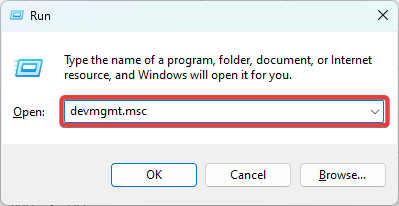
- Rozbalte Další zařízení, klikněte pravým tlačítkem na Neznámá zařízení a vyberte Aktualizovat software ovladače.
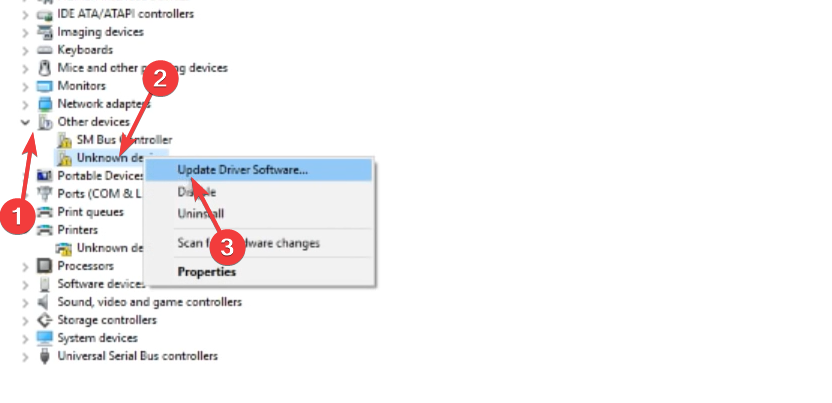
- Klepněte na Vyhledat ovladač v počítači a klepněte na Vybrat ze seznamu dostupných ovladačů v počítači.

- Přejděte dolů a vyberte Periferní zařízení Xbox 360a hit další.

- Nakonec klikněte na nejnovější Bezdrátový přijímač pro Xbox 360.
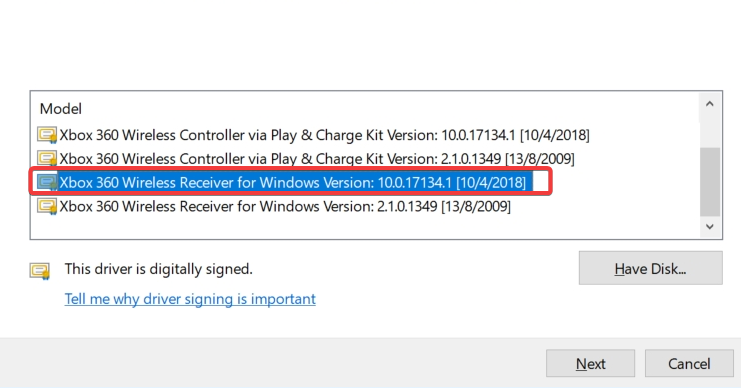
- Měli byste slyšet pípnutí oznamující, že jsou vaše ovladače nainstalovány a aktualizovány.
- Vytvořte spouštěcí USB se systémem Windows 11 pomocí telefonu Android
- Runtime Error 57121: Application-Defined or Object-Defined [Oprava]
- Jak kreslit na snímek PowerPoint
Jak aktualizuji ovladač ovladače Xbox 360 v systému Windows 10?
Chcete-li aktualizovat ovladač po instalaci, musíte použít Správce zařízení, jak je znázorněno v Řešení 2 výše.
Všimněte si, že neexistuje žádný samostatný odkaz ke stažení ovladačů řadiče Xbox 360 pro Windows 10, protože byly ukončeny. Musíte tedy použít výzvy k automatické instalaci pro kabelové ovladače nebo aktualizaci z bezdrátového přijímače nainstalovaného na vašem počítači.
A to je vše, co popisujeme v tomto průvodci. Po použití řešení, která uvádíme v této příručce, byste měli být schopni hrát kteroukoli ze svých oblíbených her.
Nakonec nám dejte vědět v sekci komentářů, pokud máte nějaké jiné způsoby, jak získat ovladač řadiče Xbox 360 v systému Windows 10. Naši čtenáři by vás rádi slyšeli.
Stále máte problémy? Opravte je pomocí tohoto nástroje:
SPONZOROVÁNO
Některé problémy související s ovladači lze vyřešit rychleji pomocí speciálního nástroje. Pokud máte stále problémy s ovladači, stačí si stáhnout DriverFix a zprovozněte jej několika kliknutími. Poté jej nechte převzít a okamžitě opravte všechny vaše chyby!


